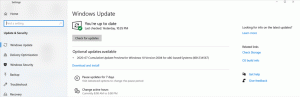Winaero Tweaker 0.14 ออกแล้ว
Winaero Tweaker 0.14 มาแล้ว ฉันยินดีที่จะประกาศว่ารุ่นนี้มีการปรับปรุงความสามารถในการใช้งานและการแก้ไขข้อบกพร่องหลายประการ นอกจากนี้ยังมาพร้อมกับคุณสมบัติใหม่ 16 อย่าง ตัวติดตั้งสนับสนุนตัวเลือกการตั้งค่าแบบไม่มีการโต้ตอบซึ่งมีประโยชน์สำหรับการปรับใช้และการติดตั้งแบบไม่ต้องใส่ข้อมูล
ฉันต้องการเริ่มต้นด้วยการแก้ไขข้อบกพร่องและการปรับปรุง
การแก้ไขและปรับปรุง
ก่อนอื่น ฉันได้แก้ไขข้อผิดพลาดที่อาจทำให้รายการเมนูบริบท "Pin to Start" ถูกลบ โชคดีที่สิ่งนี้เกิดขึ้นภายใต้เงื่อนไขบางประการ ดังนั้นจึงไม่ควรส่งผลกระทบต่อผู้ใช้จำนวนมาก
นอกจากนี้ ฉันได้ลบปุ่ม G+ แล้ว ฉีก. Google+
ค้นหาการเปลี่ยนแปลง
ฉันได้แก้ไขคุณลักษณะการค้นหาแล้ว (ซ้ำแล้วซ้ำอีก) มีข้อผิดพลาดดังต่อไปนี้:
- คุณพิมพ์เงื่อนไขการค้นหาลงในช่องค้นหา
- เมื่อคุณกดปุ่ม Enter แอพจะแสดงรายการปรับแต่งที่พร้อมใช้งาน คุณเลือกหนึ่งรายการแล้วกดปุ่ม Enter เพื่อเปิด
- ตอนนี้ คุณกด CTRL+F เพื่อนำโฟกัสกลับไปที่กล่องค้นหา แล้วกดปุ่ม Enter เพื่อทำซ้ำ
- พฤติกรรมที่คาดหวัง: คุณเห็นผลการค้นหาเดียวกัน แต่ Winaero Tweaker กลับเปิดผลการค้นหาแรกโดยตรง
ข้อบกพร่องนี้ได้รับการแก้ไขแล้ว ขณะนี้การค้นหาทำงานอย่างถูกต้องเมื่อคุณต้องการทำซ้ำ
การเปลี่ยนแปลงคุณลักษณะการค้นหาอีกอย่างคือการนำทาง ก่อนหน้านี้ คุณต้องกดปุ่ม Enter สองครั้งเพื่อย้ายโฟกัสไปยังรายการปรับแต่งในผลการค้นหา ตอนนี้ หากคุณกดปุ่ม Enter เป็นครั้งที่สองในช่องค้นหา จะเป็นการเปิด tweak ที่พบครั้งแรก การกดปุ่มลูกศรลงจะเป็นการย้ายส่วนที่เลือกลงในผลการค้นหา
ประวัติการนำทางรีจิสทรี
เครื่องมือ "Open Registry Key" มีรายการของรายการที่เข้าชมก่อนหน้านี้ มันเก็บได้ถึง 15 เส้นทางรีจิสทรีที่เพิ่งเปิดล่าสุด การดับเบิลคลิกที่องค์ประกอบในประวัติจะเป็นการเปิดอีกครั้ง
สร้างทางลัดไปยังการปรับแต่งหรือหมวดหมู่
คุณเคยต้องการเปิดการปรับแต่งใน Winaero Tweaker โดยตรงด้วยคลิกเดียวหรือไม่? มันเป็นไปได้แล้ว! มีปุ่มแถบเครื่องมือใหม่ที่อนุญาตให้สร้างทางลัดบนเดสก์ท็อปไปยังหน้าใดก็ได้ของ Winaero Tweaker ทั้งสำหรับการปรับแต่งและหมวดหมู่ของการปรับแต่ง
ดังนั้น หากคุณใช้เครื่องมือหรือปรับแต่งตลอดเวลา ให้สร้างทางลัดเพื่อเข้าถึงได้ด้วยคลิกเดียว
ปุ่มที่มีเครื่องหมายถูกสีเขียวข้างปุ่มทางลัดจะช่วยให้คุณ
ตั้งค่าหน้าใด ๆ เป็นหน้าเริ่มต้น (โฮม) ของ Winaero Tweaker
ครั้งต่อไปที่คุณเปิดแอป คุณจะเห็นหน้าที่เลือกแทน "ข้อมูล"
คลิกที่ปุ่มเดียวกันเพื่อยกเลิกการตั้งค่าหน้าแรกของคุณ
ปรับแต่งใหม่ในเวอร์ชัน 0.14
เปลี่ยนขนาดแคชไอคอน
เพื่อแสดงไอคอนได้เร็วขึ้น Windows จะแคชลงในไฟล์ ไฟล์พิเศษนี้มีไอคอนสำหรับแอพและไฟล์หลายประเภท ดังนั้น File Explorer จึงไม่จำเป็นต้องแยกไอคอนสำหรับนามสกุลไฟล์และแอพที่รู้จัก ซึ่งช่วยให้ File Explorer ทำงานได้เร็วขึ้น ขนาดไฟล์แคชของไอคอนเป็นเพียง 500 KB โดยค่าเริ่มต้น เนื่องจากข้อจำกัดนี้ โฟลเดอร์ที่มีไฟล์จำนวนมากอาจเปิดได้ช้า การเพิ่มขนาดแคชของไอคอนอาจช่วยแก้ปัญหาและแก้ไขไอคอนที่โหลดช้าในแอพ File Explorer
โพสต์บล็อกนี้อธิบายวิธีการทำงานของ tweak: เปลี่ยนขนาดไอคอนแคชใน Windows 10
เมนูบริบทโหมด Windows
นอกจาก โหมดแอพ เมนูบริบทคุณสามารถเพิ่ม โหมด Windows เมนูบริบท
ลบเมนูบริบท 'OneDrive', 'หมุนซ้าย/ขวา' และ 'สร้างวิดีโอใหม่'
เหล่านี้:
ตัวเลือกต่างๆ สามารถพบได้ในหน้า 'Remove Default Entries'
สำหรับรายละเอียด ดูโพสต์บล็อกที่เหมาะสม:
- ลบสร้างเมนูบริบทวิดีโอใหม่ใน Windows 10
- ลบเมนูบริบท OneDrive ใน Windows 10
- ลบ Rotate Left and Rotate Right จากเมนูบริบทใน Windows 10
ซ่อนตัวเลือกแถบผู้คนใน Windows 10
เริ่มต้นด้วย วินโดว์ 10 บิลด์ 16184, Windows 10 มีคุณลักษณะ My People มันเพิ่มไอคอนพิเศษลงในพื้นที่แจ้งเตือนของแถบงานของคุณ และอนุญาตให้ปักหมุดผู้ติดต่อของคุณไปที่แถบงานได้โดยตรง ดังนั้นคุณจึงสามารถเริ่มส่งข้อความ โทรหรือเขียนอีเมลได้ด้วยการคลิกเพียงครั้งเดียว
ด้วยการใช้ตัวเลือกใน Winaero Tweaker คุณสามารถปิดการใช้งานคุณสมบัติและลบรายการเมนูบริบทของทาสก์บาร์ใน Windows 10 นี่คือวิธีการทำงาน.
ล้างแคชไทล์สดใน Windows 10
คุณอาจต้องการ รีเซ็ตแคช Live Tile ใน Windows 10 หากไทล์สดบางรายการแสดงเนื้อหาที่ไม่ถูกต้อง ตัวอย่างเช่น ลองนึกภาพสถานการณ์ที่คุณลบรูปภาพบางส่วนออกจากโฟลเดอร์ Pictures ของคุณ แต่ Live Tile ของแอพ Photos ยังคงแสดงรูปภาพเหล่านั้นอยู่ ลักษณะการทำงานนี้ไม่คาดคิดและน่ารำคาญมาก หรือหากคุณมีข้อมูลส่วนตัวใด ๆ ที่ไม่ประสงค์จะเปิดเผยต่อบุคคลอื่นที่กำลังดูหน้าจอ คุณอาจต้องการล้างข้อมูลนี้ด้วย บางครั้ง Live Tiles อาจไม่อัปเดต และคุณอาจประสบปัญหาเกี่ยวกับเนื้อหาที่อัปเดตใน Live Tiles ในเมนู Start ใน Windows 10 ในกรณีเหล่านี้ คุณสามารถลองรีเซ็ตแคชได้
เมนูบริบทแอตทริบิวต์
หากคุณเปลี่ยนแอตทริบิวต์ของไฟล์บ่อยๆ คุณอาจพบว่าการเพิ่ม เมนูบริบทพิเศษ.
เปิดใช้งานตัวเลือกต่อไปนี้:
เมนูบริบทการรู้จำเสียง
เพื่อความสะดวกของท่าน ท่านสามารถ เพิ่มคำสั่งพิเศษ เพื่อเริ่มการรู้จำเสียงโดยตรงจากเมนูบริบทของเดสก์ท็อป
รีเซ็ตการอนุญาตเมนูบริบท
เมนูบริบทนี้จะช่วยให้คุณได้อย่างรวดเร็ว รีเซ็ตการอนุญาต สำหรับไฟล์หรือโฟลเดอร์ใน Windows 10 โดยการรีเซ็ตการอนุญาตที่มีผล คุณจะกู้คืนการอนุญาต NTFS ของไฟล์และโฟลเดอร์กลับไปเป็นสิทธิ์ที่สืบทอดมาตามค่าเริ่มต้น ดู เพิ่มเมนูบริบทการอนุญาตการรีเซ็ตใน Windows 10.
เมนูบริบทการอนุญาตที่สืบทอดมา
โดยการเพิ่มเมนูบริบทพิเศษ "สิทธิ์ที่สืบทอดมา" คุณจะสามารถเปิดหรือปิด สืบทอดสิทธิ์สำหรับไฟล์และโฟลเดอร์ได้อย่างรวดเร็วด้วยคลิกเดียว โดยไม่ต้องเปิด Advanced กล่องโต้ตอบความปลอดภัย
ดูรายละเอียดได้ที่ เพิ่มเมนูบริบทการอนุญาตที่สืบทอดมาใน Windows 10.
ดูเมนูบริบทของเจ้าของ
ในบางกรณี ระบบปฏิบัติการ Windows จะป้องกันไม่ให้คุณดำเนินการใดๆ กับไฟล์และโฟลเดอร์บางไฟล์ อาจเป็นไฟล์ระบบหรือโฟลเดอร์ หรือไฟล์ที่สร้างโดยบัญชีผู้ใช้ที่ไม่มีอยู่แล้ว ตามค่าเริ่มต้น ไฟล์ระบบเกือบทั้งหมด โฟลเดอร์ระบบ และแม้แต่คีย์รีจิสทรีใน Windows 10 เป็นของบัญชีผู้ใช้พิเศษในตัวที่เรียกว่า "TrustedInstaller" ด้วยการเพิ่มคำสั่งเมนูบริบทพิเศษ คุณจะสามารถเห็นเจ้าของไฟล์หรือโฟลเดอร์ได้อย่างรวดเร็ว
ในการเพิ่มเมนู คุณต้องเปิดใช้งานตัวเลือกต่อไปนี้
สามารถดูรายละเอียดเพิ่มเติมได้ ที่นี่.
ลบ Linux ออกจากบานหน้าต่างนำทาง
เริ่มในรุ่นก่อนวางจำหน่ายของ Windows 10 เวอร์ชัน 1903 "อัปเดตเดือนเมษายน 2019" รายการใหม่คือ Linux ปรากฏใน File Explorer เพื่อให้เข้าถึงระบบไฟล์ Linux ได้เร็วขึ้น ถ้าคุณสนใจ ในการถอดออกให้ใช้บานหน้าต่างนำทาง tweak - รายการเริ่มต้นเพื่อลบออก
โปรแกรมติดตั้งพร้อมตัวเลือกการตั้งค่าแบบไม่มีเสียง
การเปลี่ยนแปลงนี้จะอนุญาตให้ติดตั้งแอปแบบเงียบๆ การติดตั้งแบบอัตโนมัติจะซ่อนหน้าต่างตัวติดตั้งทั้งหมดและไม่ต้องการการโต้ตอบกับผู้ใช้ ต่อไปนี้คือสวิตช์ที่คุณต้องใช้เพื่อให้ Winaero Tweaker ติดตั้งหรือแยกจากโปรแกรมติดตั้ง (โหมดพกพา) แบบเงียบๆ
WinaeroTweaker-0.14.0.0-setup.exe /SP- /VERYSILENT
ติดตั้งแอปอย่างเงียบ ๆ โดยใช้ตัวเลือกเริ่มต้น
WinaeroTweaker-0.14.0.0-setup.exe /SP- /VERYSILENT /DIR="c:\wt_normal"
ติดตั้งแอพไปยังไดเร็กทอรีที่กำหนดเอง
WinaeroTweaker-0.14.0.0-setup.exe /SP- /VERYSILENT /PORTABLE
โหมดพกพา: แยกไฟล์แอพไปยังโฟลเดอร์ c:\WinaeroTweaker อย่างเงียบๆ
WinaeroTweaker-0.14.0.0-setup.exe /SP- /VERYSILENT /PORTABLE /DIR="c:\wt_portable"
โหมดพกพา: แยกไฟล์แอพไปยังโฟลเดอร์ที่กำหนดเองอย่างเงียบ ๆ
คุณสามารถสร้างไฟล์แบตช์ดังนี้:
cd /d %~dp0. ตั้งค่า SetupApp=WinaeroTweaker-0.14.0.0-setup.exe: ติดตั้งแอปแบบเงียบ ๆ %SetupApp% /SP- /VERYSILENT: ติดตั้งแอพไปยังไดเร็กทอรีที่กำหนดเอง: %SetupApp% /SP- /VERYSILENT /DIR="c:\wt_normal": โหมดพกพา: แยกไฟล์แอพไปยังโฟลเดอร์ c:\ WinaeroTweaker. :%SetupApp% /SP- /VERYSILENT /PORTABLE: โหมดพกพา: แยกไฟล์แอพไปยังโฟลเดอร์ที่กำหนดเองอย่างเงียบ ๆ :%SetupApp% /SP- /VERYSILENT /PORTABLE /DIR="c:\wt_portable"
ฉันอยากจะกล่าวขอบคุณผู้ใช้ Winaero Tweaker ทุกคน การสนับสนุน รายงาน และข้อเสนอแนะของคุณได้รับการชื่นชมอย่างมาก!
ทรัพยากร:
ดาวน์โหลด Winaero Tweaker | รายการคุณสมบัติของ Winaero Tweaker | Winaero Tweaker คำถามที่พบบ่อย